So wie Linux eine zufällige Revolution von Linus Torvalds war, stammt Docker von Solomon Hykes. Solomon versuchte, eine Lösung für Programmierer zu finden, um einen Code bereitzustellen, der sowohl in ihrer Entwicklungs- als auch in der Produktionsumgebung gleich ausgeführt wird, und dies führte zur Erstellung von Docker-Containern. In diesem Tutorial zeigen wir Ihnen, wie Sie einen Docker-Container auf Ihrem VPS starten können, zusammen mit einigen zusätzlichen Tipps und Befehlen.
Heute ist Docker die beliebteste Software-Container-Plattform.
Docker erklärt
Auf einer sehr grundlegenden Ebene löst es das Problem einer Anwendung, die auf einer Plattform läuft, aber nicht auf anderen. Obwohl Docker-Container im gesamten Softwareentwicklungslebenszyklus vorhanden sind, wird sie hauptsächlich in der Bereitstellung verwendet.
Was sind Docker-Container
Docker-Container sind ausgeführte Instanzen von Docker-Images. Das Ausführen eines Images erstellt einen Docker-Container. Bilder stellen eine Vorlage bereit, die für die Erstellung von Containern verwendet werden kann. Sie enthalten Informationen darüber, was zum Erstellen von Containern erforderlich ist. Bilder können entweder lokal oder remote gespeichert werden.
So erstellen Sie einen Docker-Container
Denken Sie daran, dass Sie vor dem Start mit SSH auf Ihr gehostetes VPS zugreifen müssen. Sehen Sie sich unser PuTTY-Tutorial an, wenn Sie Probleme haben.
Um alle Dockers-Images auf Ihrem System aufzulisten, können Sie den folgenden Befehl verwenden:
sudo docker images
Wenn Sie zusätzliche Informationen anzeigen möchten, geben Sie den folgenden Befehl in der Befehlszeile ein:
sudo docker images --help
Wir haben keine Docker-Images auf unserem System, also ziehen wir zuerst ein Image. Gehen Sie dazu zuerst zum Docker-Hub. Hier finden Sie Hunderte von Docker-Images. Wir ziehen ein Ubuntu-Image. Sie können die Seite jedes Bildes durchsuchen, um weitere Details über das Bild anzuzeigen:
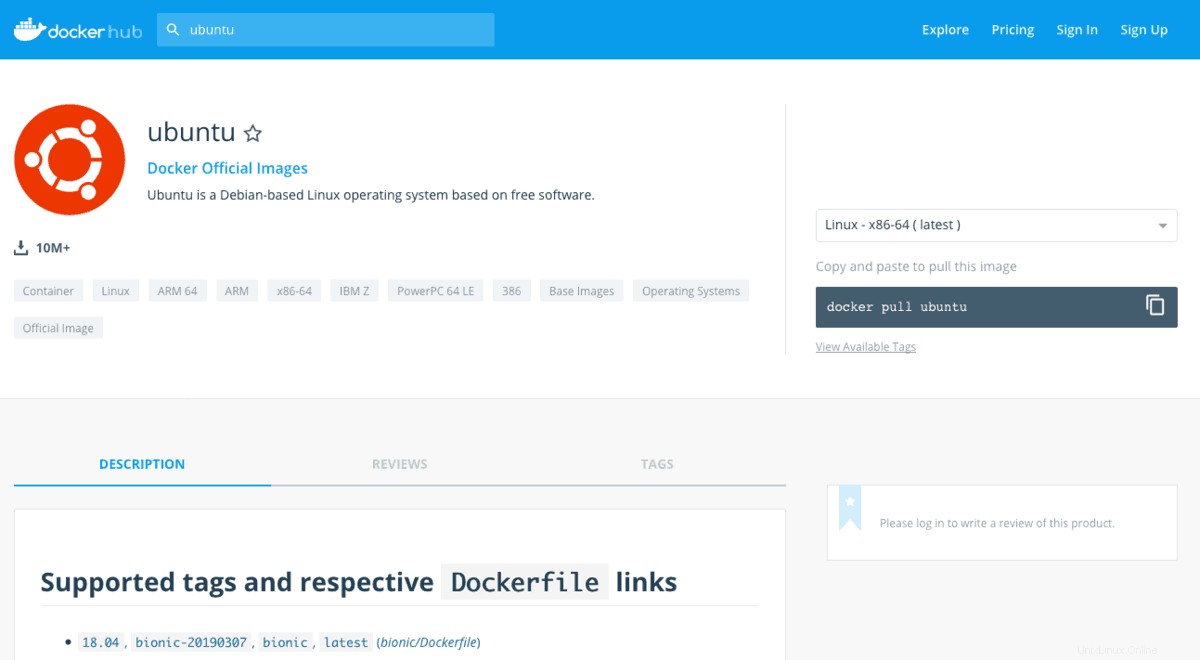
Wir können das Bild mit dem Befehl ziehen:
docker pull <image name>
Sie können
Mit dem -q listet nur numerische IDs von Bildern auf, die auf Ihrem System verfügbar sind.
sudo docker images -q
-f ist das Filterflag. Wenn wir alle Bilder auflisten wollten, die nicht hängend sind – getaggt oder von einem Container referenziert – würden wir den Befehl verwenden:
sudo docker images -f “dangling=false”
Jetzt, da wir wissen, wie man ein Image zieht und findet, um einen Docker-Container zu starten, können wir uns an die Arbeit machen.
Als nächstes sehen wir, wie man ein Image ausführt, indem wir ein Image ausführen, erstellen wir tatsächlich einen Container aus diesem Image. Lassen Sie uns unser Ubuntu-Image ausführen. Um einen Docker-Container zu starten, verwenden Sie den Befehl:
docker run <image_name>aus
Wir führen das Ubuntu-Image aus. Der Befehl lautet also:
docker run ubuntu
Der Container wird erstellt, aber nicht gestartet
Um den Container zu starten, verwenden wir einen Befehl wie diesen:
docker run --name MyContainer -it ubuntu bash
Hier –Name MyContainer so wollen wir den laufenden Prozess einfach benennen, während -it ubuntu bash , nennt den Container, den wir ausführen.
Jetzt können wir ein weiteres Terminalfenster öffnen, eine SSH-Verbindung zum Server herstellen und den Befehl ausführen:
sudo docker ps -a
Öffnen Sie ein anderes Terminal und geben Sie den folgenden Befehl ein.
Wir können jetzt sehen, dass der Container namens MyContainer jetzt ausgeführt wird.
Um den Container zu stoppen, geben Sie den folgenden Befehl ein:
sudo docker stop MyContainer
Wenn wir den obersten Prozess eines Containers sehen möchten, können wir den Befehl ausführen:
docker top < container ID or Name>
Das würde so aussehen:
sudo docker top MyContainer
So zeigen Sie Statistiken eines Containers wie CPU-Auslastung, Speicherauslastung usw. an:
docker stats
Zuletzt, wenn wir einen Docker-Container beenden möchten:
sudo docker kill MyContainer
Das ist alles dazu! Sie sind bereit, einen Docker-Container zu starten und zu verwenden!
Fazit
Docker ist ein unglaublich nützliches Tool für jeden Entwickler. Die Möglichkeit, Anwendungen nahtlos zu testen, bereitzustellen und zu entwickeln, ist ein Dienstprogramm, das den Arbeitsablauf exponentiell beschleunigen kann. In diesem Tutorial zeigen wir, wie man einen Docker-Container erstellt, zusammen mit einigen anderen Befehlen, die sich definitiv als nützlich erweisen werden.
Um mehr zu erfahren, empfehlen wir Ihnen, sich unsere anderen Tutorials oder die offizielle Dokumentation von Docker anzusehen!